快速刪除 Excel 中工作表或工作簿內的所有宏
Kutools for Excel
為 Excel 增添 300 多種
強大功能
若要在 Excel 中刪除所有宏,您必須逐一刪除。如果您有 Kutools for Excel 的「刪除所有宏」工具,則可以通過一兩次點擊刪除所有宏。
點擊 Kutools >> 刪除 >> 刪除所有宏。請參閱截圖:
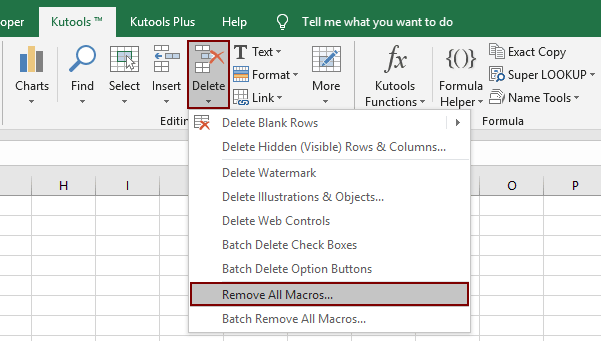
使用方法:
1. 點擊 Kutools > 刪除 > 刪除所有宏 來應用此工具。
2. 接著會出現一個警告框,提醒您所有未被文件檢查器檢查的宏格式都將被刪除。請參閱截圖:

3. 點擊 確定後,會彈出一個提示框,告訴您整個工作簿中的所有宏都已成功刪除。請參閱截圖:
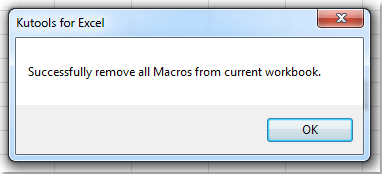
提示:刪除所有宏 可以幫助您刪除以下所有元素。
| 項目 | 功能描述 |
| VBA 宏 | 工作簿中的所有 VBA 宏,包括那些在 VBA 模組、類模組和工作簿對象(例如 Sheet1、thisWorkbook)代碼模組中找到的宏。 |
| 用戶窗體; | 所有用戶窗體(即用 VBA 創建的自訂對話框)。 |
| Excel 5/95 對話框工作表 | 存儲自訂對話框的工作表。除非它們被隱藏,否則這些工作表在工作簿窗口中是可見的(不在 VB 編輯器中)。 |
| Excel 4 XLM 宏工作表 | 存儲 XLM 宏的工作表。除非它們被隱藏,否則這些工作表在工作簿窗口中是可見的(不在 VB 編輯器中)。 |
演示:快速刪除 Excel 中工作表或工作簿內的所有宏
Kutools for Excel:超過 300 種實用工具任您使用!永久免費享受AI功能!立即下載!
推薦的生產力工具
Office Tab:在 Microsoft Office 中使用便捷的標籤,就像 Chrome、Firefox 和新的 Edge 瀏覽器一樣。透過標籤輕鬆切換文件 — 不再有凌亂的視窗。了解更多...
Kutools for Outlook:Kutools for Outlook 提供 100 多種強大的功能,適用於 Microsoft Outlook 2010–2024(及更高版本)以及 Microsoft 365,幫助您簡化電子郵件管理並提高生產力。了解更多...
Kutools for Excel
Kutools for Excel 提供 300 多種進階功能,協助您在 Excel 2010 – 2024 和 Microsoft 365 中簡化工作流程。上述功能只是眾多省時工具中的一個。
🌍 支援 40 多種介面語言
✅ 全球超過 50 萬用戶和 8 萬多家企業信賴
🚀 相容於所有現代 Excel 版本
🎁 30 天全功能試用 — 無需註冊,無任何限制

